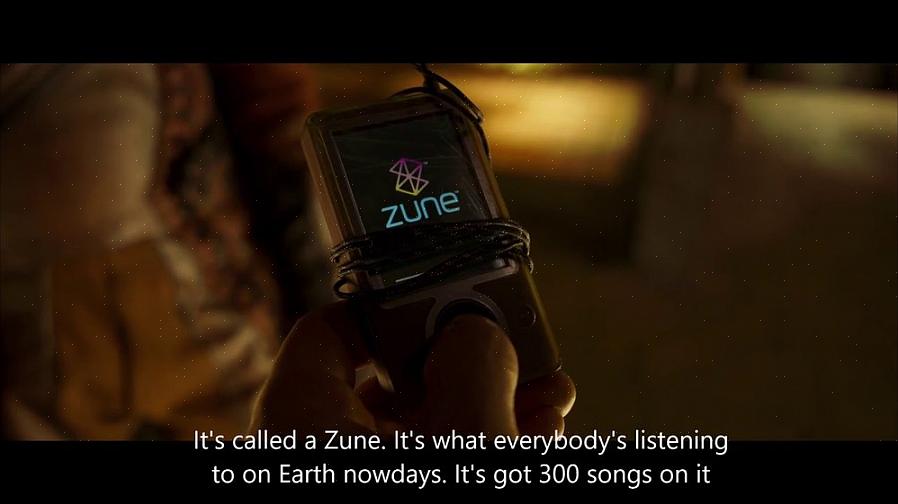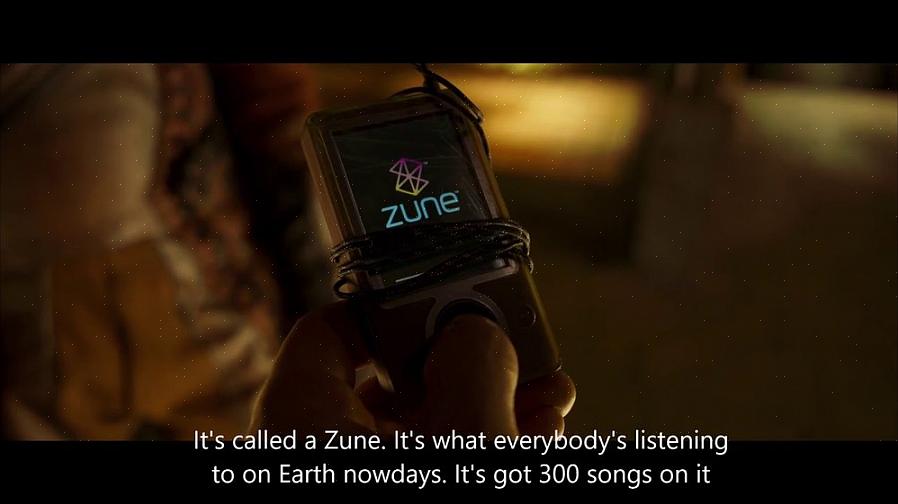Microsoft Zune הופכת במהרה לאחד מנגני המוזיקה המדוברים ביותר מאז הצגת ה- iPod. למרות שיש מחלוקת רבה לגבי נגן המדיה העדיף, צרכנים רבים בוחרים לנסות את ה- Zune. ה- Zune מציע הרבה יותר תכונות מאשר ה- iPod וזו אחת הסיבות שאנשים בוחרים לעבור מאפל למיקרוסופט. השימוש ב- Zune אינו מסובך לגמרי כפי שאפשר לחשוב. על מנת לנצל את כל התכונות המובנות בנגן המדיה הזה, ניתן לבצע כמה צעדים בכדי לנצל את מלוא היתרונות.
- למד כיצד להשתמש נכון בתוכנה המשויכת ל- Zune, בדומה לאופן שבו iTunes משויך ל- iPod. תוכנה זו מאפשרת לך לצרוב, להעתיק ולקרוע תקליטורים כדי להוסיף לפלייליסט שלך. הורידו פודקאסטים, ספרי שמע וכמובן ארגנו את רשימות ההשמעה שלכם.
- הצטרף לרשת החברתית של Zune. זהו אחד המאפיינים המקוריים ביותר של נגן מדיה כיום. יש לך את היכולת לעדכן את הפרופיל שלך, לחפש אחרים שמעוניינים באותה מוזיקה כמוך דרך רשת זו ולהפוך חברים חדשים ממש ממש דרך נגן המוסיקה שלך!
- בחר את ה- Zune המתאים ביותר לצרכי המדיה שלך. ישנם גדלים שנעים בין החזקת 1000 שירים ל -30000 שירים וכמובן ששאר זיכרון המדיה משתנה בהתאם.
- סנכרן את המוסיקה, התמונות והמשחקים שלך באופן אלחוטי למחשב הביתי שלך. זהו תהליך פשוט שיוצר רמה חדשה של נגני מדיה נוחות שמעולם לא הציעה. זה נעשה באמצעות תוכנת Zune שניתן להוריד בחינם ישירות דרך אתר Zune.
- הוספה או הסרה של שירים או מדיה מכל סוג שהוא מה- Zune שלך היא פשוט כמו שימוש ב- iPod. פשוט לחץ לחיצה ימנית על הפריט שברצונך למחוק ואז בחר באפשרות המחיקה בתפריט הנפתח שיופיע.
כפי שאתה יכול לראות למרות ש- Microsoft Zune הוא הרבה יותר תכונות מאשר ה- iPod הפופולרי, זה עדיין קל להפליא וניווט וידידותי למשתמש עבור כולם. אינך צריך להיות אשף טכנולוגי על מנת לנווט ולנצל את התכונות המהנות והייחודיות הללו. אם אתה מוצא שיש לך בעיות, אתר Zune מציע מדריך למשתמש צעד אחר צעד דרך תוכנת Zune ו- Zune עצמה כדי למנוע תסכול כלשהו.